Para comunicar o Elipse Modbus Simulator com o Elipse E3 é utilizado o arquivo de Driver Modbus.dll, disponível para download em www.elipse.com.br.
1.Clique com o botão direito do mouse no item Objetos de Servidor - Drivers e OPC e selecione a opção Inserir Driver de Comunicação em - TreinamentoE3.prj.
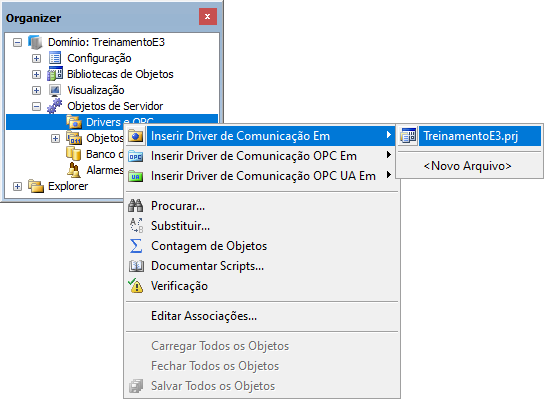
Opção Inserir Driver de Comunicação Em
2.Selecione o arquivo do Driver (Modbus.dll) na caixa de diálogo para a seleção de arquivos.
3.Na aba Modbus, selecione o protocolo Modbus TCP na opção Modbus Mode e, na opção Data Address Model Offset, selecione o item Data is address from 1, pois o primeiro endereço do Simulador é 1 (um).
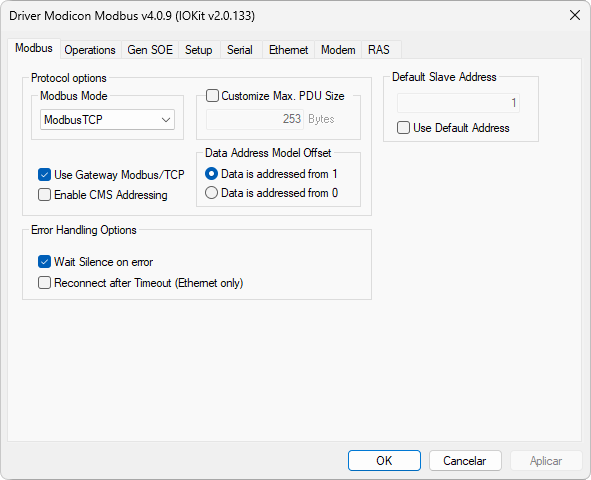
Aba Modbus
4.Na aba Operations, verifique o código das operações para leitura e escrita que são necessárias para as leituras dos registros do CLP:
•Registers: Leitura de valores analógicos (Word) através da função Modbus 03 (Read Holding Registers) e para escrita através das funções Modbus 06 (Preset Single Registers) ou Modbus 16 (Preset Multiple Registers). A operação 01 executa a leitura Modbus 03 (Read) e escrita Modbus 16 (Write) de valores do tipo Word (Data)
•Coils: Leitura de valores digitais (Bit) através da função Modbus 01 e escrita através da função Modbus 05 (Force Single Coil). Não existe na lista padrão uma operação com estas configurações, portanto é necessário adicionar uma nova
5.No lado direito da aba Operations, clique em Add para criar a operação 08. Selecione o item 01 na lista de itens da opção Read e, na opção Write, o item 05.
6.A lista de operações disponíveis é mostrada na figura a seguir.
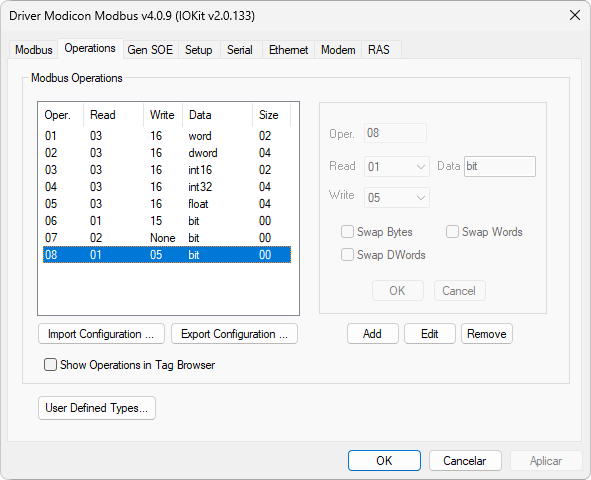
Aba Operations
7.Estes códigos de operação são utilizados posteriormente na configuração dos Tags de Comunicação:
•Coils: Código de operação 08
•Registers: Código de operação 01
8.Na aba Setup, configure o tempo que o Driver aguarda uma resposta do equipamento na opção Timeout, como por exemplo 1000 ms. Selecione, na lista de itens da opção Physical Layer, o item Ethernet.
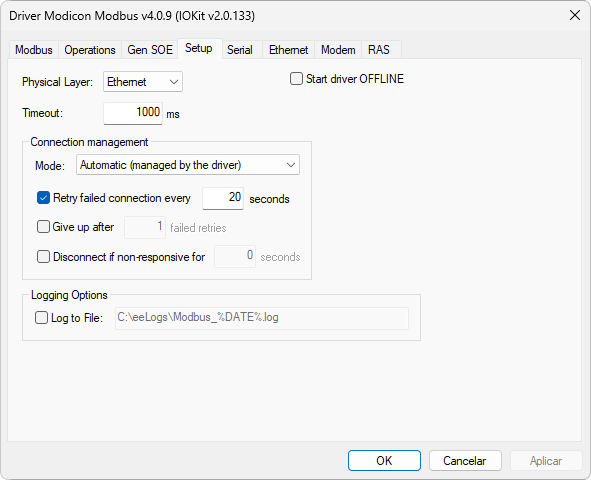
Aba Setup
9.Após selecionar a interface física, todas as outras abas são desabilitadas, e é necessário apenas configurar a interface selecionada. Na aba Ethernet, digite o endereço IP do computador que está executando o Simulador. Se o Simulador está no mesmo computador do Elipse E3, digite o valor "127.0.0.1".
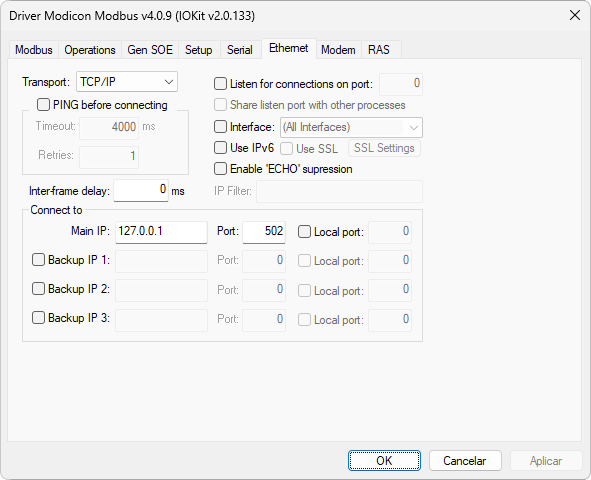
Aba Ethernet
10.Na opção Port, digite o número da porta de comunicação. Por exemplo, digite "502" para acessar o primeiro CLP do Simulador.
11.Após concluir a configuração, clique em OK.
12.Caso precise configurar novamente o Driver, clique com o botão direito do mouse no objeto Driver e selecione o item Configuração.
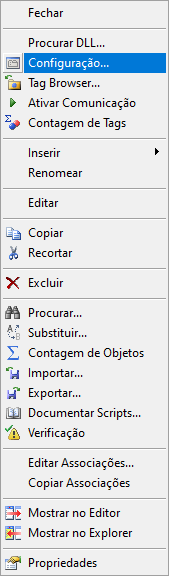
Menu Configuração